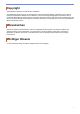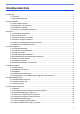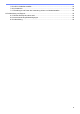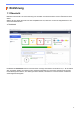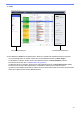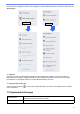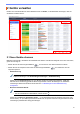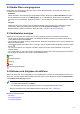BRAdmin Professional 4 User's Guide
Table Of Contents
- BRAdmin Professional 4 Benutzerhandbuch
- Copyright
- Warenzeichen
- Wichtiger Hinweis
- Inhaltsverzeichnis
- 1 Einführung
- 2 Geräte verwalten
- 3 Aktionen
- 4 Sofortige Aufgaben
- 5 Geplante Aufgaben
- 6 Aufgabenüberwachung
- 7 Anwendungseinstellungen
- 7.1 Allgemein
- 7.2 Einstellungen für die Geräteerkennung konfigurieren
- 7.3 Netzwerkeinstellungen konfigurieren
- 7.4 E-Mail-Server-Einstellungen konfigurieren
- 7.5 Anwendung mit einem Kennwort schützen
- 7.6 Geräte-Mastereinstellungen
- 7.7 Profil für Geräteprotokolle erstellen
- 7.8 Profil für Gerätebenachrichtigung erstellen
- 7.9 Profil für Geräteliste erstellen
- 7.10 Informationen
- 7.11 Einstellungen und Daten der Anwendung sichern und wiederherstellen
- 8 Problemlösung und Support
6
Um eine Aktion durchzuführen, haben Sie folgende Möglichkeiten:
- Wählen Sie das Gerät aus und klicken Sie im rechten Bildschirmbereich auf die gewünschte Aktion.
- Klicken Sie mit der rechten Maustaste auf das Gerät und wählen Sie aus dem angezeigten Menü die
gewünschte Aktion aus.
3.1 Gerätestatus aktualisieren
Zum Aktualisieren des Gerätestatus:
1. Wählen Sie eines oder mehrere Geräte aus.
2. Klicken Sie auf Gerätestatus.
3.2 Web-Interface öffnen
Um Geräteeinstellungen, z. B. Sicherheits- und Netzwerkeinstellungen, benutzerdefiniert anzupassen, verwenden
Sie das Web Based Management:
1. Wählen Sie eines oder mehrere Geräte aus.
2. Klicken Sie auf Web-Interface öffnen.
3.3 Geräte zu Gruppen hinzufügen
Um eines oder mehrere Geräte zu einer Gruppe hinzuzufügen:
1. Wählen Sie eines oder mehrere Geräte aus.
2. Klicken Sie auf Zu Gruppen hinzufügen.
3. Wählen Sie die Zielgruppe oder Zielgruppen im Feld Gruppen auswählen: aus oder erstellen Sie eine neue
Gruppe durch Klicken auf die Schaltfläche Neue Gruppe...
Sie können Geräte auch aus der Geräteliste in die Zielgruppe ziehen und dort ablegen.
3.4 Geräte aus Gruppen entfernen
Um eines oder mehrere Geräte aus einer Gruppe zu entfernen:
1. Wählen Sie eines oder mehrere Geräte aus.
2. Klicken Sie auf Aus ausgewählter Gruppe entfernen.
3.5 Details der ausgewählten Geräte exportieren
Um die Details der ausgewählten Geräte in eine CVS-Datei zu exportieren:
1. Wählen Sie eines oder mehrere Geräte aus.
2. Klicken Sie auf Export in CSV-Datei.
3. Navigieren Sie zum Zielordner und Dateinamen.
In den CSV-Dateien erscheinen nur die in der Geräteliste sichtbaren Geräte in ihrer jeweiligen Reihenfolge.
3.6 Geräte aus der Geräteliste löschen
Um eines oder mehrere Geräte aus der Geräteliste zu löschen:
1. Wählen Sie eines oder mehrere Geräte aus.
2. Klicken Sie auf Aus Geräteliste entfernen oder drücken Sie die Entf-Taste auf Ihrer Tastatur.
3Aktionen